firefox 利用 Selenium IDE 对 DBackup 进行自动化测试
文章目录
今天看《编写可维护的JavaScript》的时候有一章是专门讲 Selenium 对 JavaScript 进行自动化测试的。 在了解了 Selenium 的强大之后,动手试验了一下 firefox 中的 Selenium IDE,还是挺给力的说,在此记录下。
什么是 Selenium IDE?
Selenium IDE:一个Firefox插件,可以录制用户的基本操作,生成测试用例。 可以运行这些测试用例在浏览器里回放,可将测试用例转换为其他语言的自动化脚本。
了解了概念之后,我们来开始神奇的 Selenium IDE 之旅吧。
安装 Selenium IDE
1. 下载:http://docs.seleniumhq.org/download/ (额,貌似被墙了,从这里下吧)
2. 直接安装,或者拖动 xpi 文件到 firefox 完成安装~
3. 重启 firefox,查看工具发现已经多了 Selenium IDE 菜单,证明我们已经安装成功了~
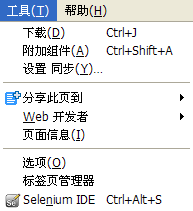
怎么使用?
1. 打开迪备服务器界面,点击菜单中的 Selenium IDE
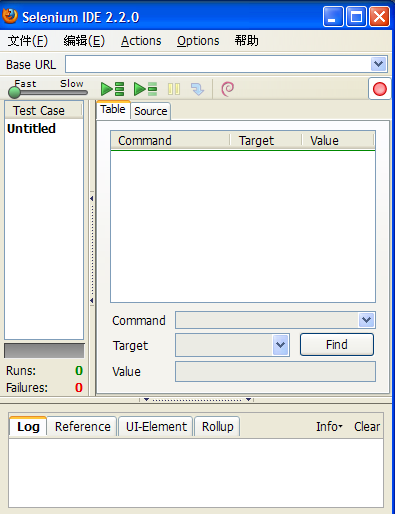
2. 点击 Recording 开始录制事件(假如状态已经开始录制了,不用再点开始)
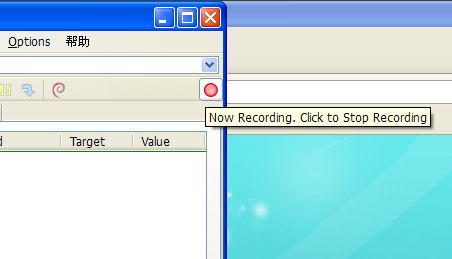
3. 在界面中依次输入用户名、密码,点击登录按钮,登录成功后,再次点击录制按钮关闭录制
4. 可以看到已经自动生成了事件了
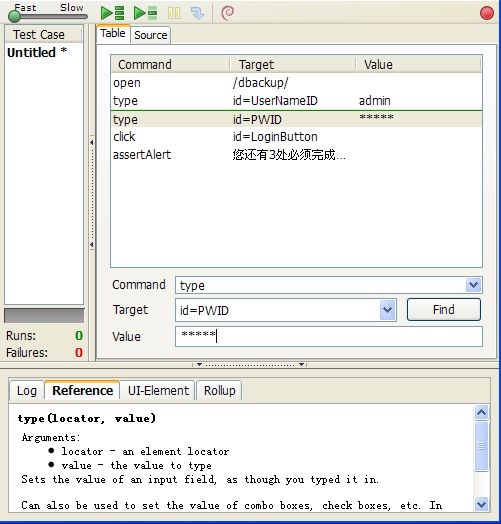
我们先看看这里命令的含义(大概了解下就OK了,不用记),很容易理解的:
1) open(url) - 在浏览器中打开URL,可以接受相对和绝对路径两种形式 - 注意:该URL必须在与浏览器相同的安全限定范围之内
2) type(inputLocator, value) - 模拟人手的输入过程,往指定的input中输入值 - 也适合给复选和单选框赋值
3) click(elementLocator) - 点击连接、按钮、复选和单选框 - 如果点击后需要等待响应,则用 “clickAndWait” - 如果是需要经过 JavaScript 的 alert 或 confirm 对话框后才能继续操作,则需要调用 verify 或 assert 来告诉 Selenium 你期望对对话框进行什么操作。
5. 我们发现最后一项 assertAlert 是指对 alert 的处理,在这里我们并不需要,删除。并将该测试用例保存为 login。
6. 退出登录,并将速度调整为 normal,点击 play current test case,可以发现已经登录成功了!
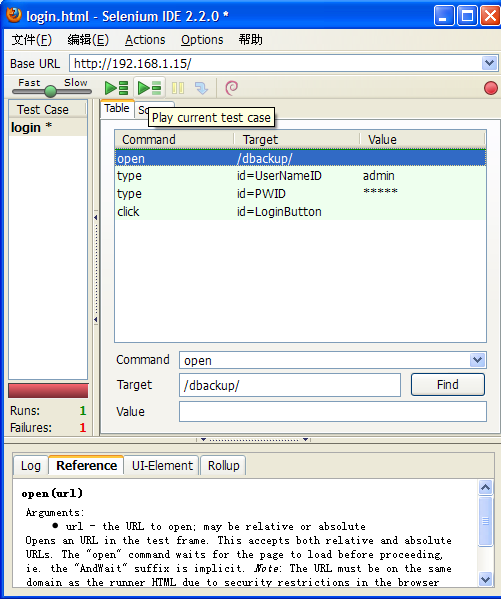
7. 最后,按照同样的方法(试试看,很简单的)对注册用户也进行了自动化注册,并保存为 register,那么就可以快速的根据 test case 的名称进行自动化测试了。
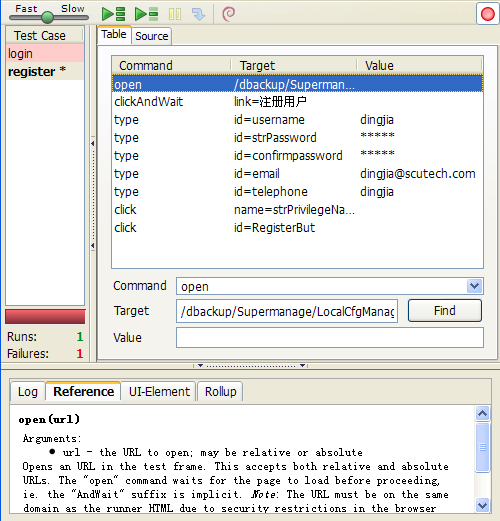
一点想法:
Selenium IDE 只能在 firefox 中使用,那么其他浏览器就无法使用了。 查看生成的文件发现格式是 html 代码,那么是否可以对录制的事件进行转为为其他语言(如 nodejs、python), 然后通过 web 后台服务器进行处理,生成相对应的界面管理,从而就可以指定某个测试用例(汇集起来)在某个浏览器(IE、chrome)启动,并 进行自动化测试呢?未完待续吧…
PS:
DBackup 是一款很牛逼的数据库备份软件,详细介绍和试用可以猛击这里。
文章作者 wenzhixin
上次更新 2013-07-30